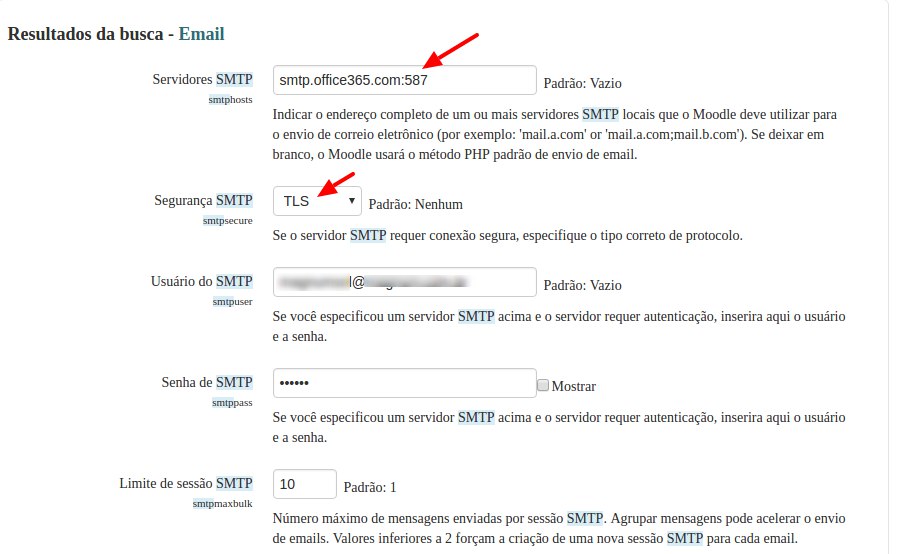O que são rubricas?
O professor João Mattar cita em seu blog
” O uso de rubricas possibilita que o professor desenvolva e sistematize critérios e indicadores de avaliação, buscando assim reduzir a subjetividade do processo. São ferramentas que servem para auxiliar o professor a construir critérios avaliativos mais transparentes e coerentes em relação a objetivos de aprendizagem determinados. Funcionam, portanto, como um instrumento de avaliação formativa, permitindo ainda o envolvimento dos alunos no processo de aprendizagem e avaliação. Uma ideia interessante é convidar os alunos a proporem sugestões para a elaboração das rubricas pelas quais seus trabalhos e projetos serão avaliados.
A rubrica deve conter: foco na mensuração de objetivo estabelecido (desempenho, comportamento, ou qualidade), desempenho organizado em níveis e uso de uma referência de classificação para situar o desempenho. “
Neste outro post ele cita:
“Rubricas devem ter: itens a serem analisados (coluna esquerda), níveis de avaliação (linha superior) e descrição de cada célula (em que cruzam os itens analisados com os níveis de avaliação).”
Existe rubrica analítica ou holística. Uma rubrica analítica fornece níveis de desempenho para cada critério previsto, permitindo notas específicas para cada objetivo. Uma rubrica holística avalia o desempenho total do aluno, dando-lhes uma pontuação geral, com base em todos os critérios.
Exemplo de uso:
O moodle possui esse método avançado de avaliação a partir da versão 2.2
1) Criar uma atividade do tipo tarefa ( com envio de texto online) no moodle com a seguinte descrição (figura 1):
Figura 1 – Modelo de configuração de tarefa
No item “NOTA” da configuração da tarefa em Método de avaliação selecione a opção rubrica conforme Figura 2

Figura 2 – Modelo de configuração de nota em uma tarefa
Salve as configurações da tarefa e acesso agora o menu de administração da tarefa o item: Avaliação avançada -> Definir rubrica conforme Figura 3
 Figura 3 – Modelo de configuração de avaliação avançada
Figura 3 – Modelo de configuração de avaliação avançada
Vamos configurar a rubrica no moodle de acordo com a tabela abaixo (Figura 4)
|
|
|
|
|
|
|
|
Há uma tema claro ,bem focada. A ideia principal se destaca e é apoiada por informações detalhadas.
|
A ideia principal é clara, mas a informação de apoio é geral.
|
A ideia principal é um pouco clara, mas há uma necessidade de mais informações para apoio.
|
A ideia principal não é clara. Existe um conjunto de informação aparentemente aleatória.
|
|
|
Escritor não faz erros na capitalização ou de pontuação, de modo que o texto é extremamente fácil de ler.
|
Escritor faz 1 ou 2 erros de capitalização ou de pontuação, mas o papel ainda é fácil de ler.
|
Escritor faz alguns erros de capitalização e / ou pontuação que chamam a atenção do leitor e interrompe o fluxo.
|
Escritor faz vários erros no uso de maiúsculas e / ou pontuação que chamam a atenção do leitor e interrompe muito o fluxo.
|
|
|
Escritor não faz erros de gramática ou ortografia que distraem o leitor a partir do conteúdo.
|
Escritor faz 1-2 erros de gramática ou ortografia que distraem o leitor a partir do conteúdo.
|
Escritor faz 3-4 erros de gramática ou ortografia que distraem o leitor a partir do conteúdo.
|
Escritor faz mais de 4 erros de gramática ou ortografia que distraem o leitor a partir do conteúdo.
|
|
|
Todas as frases são bem construídas com estrutura variada.
|
A maioria das sentenças são bem-construídas com estrutura variada.
|
A maioria das sentenças são bem construídas, mas têm uma estrutura semelhante.
|
Sentenças falta estrutura e parece incompleto .
|
|
|
Detalhes são colocadas em uma ordem lógica e da forma como eles são apresentados de forma eficaz mantém o interesse do leitor.
|
Detalhes são colocadas em uma ordem lógica, mas a maneira em que eles são apresentados / introduzido por vezes, torna a escrita mais interessante.
|
Alguns detalhes não estão em uma ordem lógica ou esperado, e isso distrai o leitor.
|
Muitos detalhes não estão em uma ordem lógica ou esperado. Há pouco sentido que a escrita é organizado.
|
Figura 4 – Exemplo de rubrica para avaliar uma tarefa enviada pelo aluno
O tipo de Avaliação avançada Rubrica permite que o professor atribua critérios para seu método de avaliação, e para cada critério, diferentes níveis (que serão caracterizados por “pontos”). Para editar o critério com o nome desejado, clique sobre a frase “Clique para editar critério” e atribua o nome desejado. Caso queira excluir o critério, clique no X. (Figura 5)

Figura 5 – Modelo de configuração de rubrica
Após preencher todos os critérios teremos uma tabela como a da Figura 6:

Figura 6 – Modelo de configuração de rubrica
Após finalizar os critérios e pontuações clique no botão: Salvar rubrica e torná-la disponível
Em seguida teremos as informações sobre a rubrica criada tais como: pontuação mínima, pontuação máxima (Figura 7)

Figura 7 – Modelo de rubrica já configurada
O aluno quando acessar a tarefa terá uma visualização de todos os critérios de avaliação conforme Figura 8

Figura 8 – Visualização do aluno ao clicar na atividade tarefa a ser entregue
Após o aluno fazer a postagem do texto o professor já estará apto a fazer as avaliações Figura 9

Figura 9 – Visualização do professor ao clicar em :Ver/Avaliar todos os envios na atividade tarefa
Ao clicar no ícone do lápis para avaliar a postagem do aluno o professor verá uma tela conforme Figura 10

Figura 10 – Modelo de tela para avaliar aluno através do método rubrica
Após a avaliação do professor o aluno visualizará claramente todos os critérios e sua respectiva nota em cada um deles. (Figura 11)

Figura 11 – Visualização do aluno da nota recebida
Conclusão:
Segundo Luiz Cláudio Medeiros Biagiotti em seu artigo CONHECENDO E APLICANDO RUBRICAS EM AVALIAÇÔES como “grande vantagem podemos citar o fato de tornar o processo de dar notas mais eficientes; de uma forma mais precisa, justa e confiável; de permitir que os processos de avaliação sejam mais uniformes e padronizados, mesmo se aplicados por professores diferentes; de permitir aos alunos avaliar os seus próprios trabalhos antes de entregá-los ao professor; de permitir que os alunos entendam melhor a nota que lhe está sendo atribuída e de melhorar o desempenho dos alunos, uma vez que estes passam a saber onde devem focar seus esforços.”
Dicas de leitura:
Modelos de rubricas
Livro Gratuito
https://www.researchgate.net/publication/339956075_Rubricas_de_Avaliacao